揭秘Eclipse搭建JSP开发环境的实用指南
Eclipse是一个功能强大的集成开发环境(IDE),它为Java开发者提供了丰富的工具和插件。在本指南中,我们将详细介绍如何在Eclipse中搭建JSP开发环境,从安装到配置,以及一些实用的开发技巧。
一、准备工作
在开始之前,请确保您已经安装了以下软件:
- Java Development Kit (JDK)
- Eclipse IDE
您可以从Oracle官方网站下载JDK,并按照官方文档进行安装。Eclipse可以从Eclipse官方网站免费下载。
二、安装Eclipse插件
- 打开Eclipse,选择“Help” > “Eclipse Marketplace”。
- 在搜索框中输入“JSP”,然后点击“Search”。
- 在搜索结果中找到“JSTL”和“JSF”等插件,点击“Install”进行安装。
三、配置JSP开发环境
- 在Eclipse中,选择“Window” > “Preferences”。
- 在左侧导航栏中找到“Web” > “Servers”。
- 点击“New”按钮,选择“Apache Tomcat v.x.x Server”。
- 在弹出的对话框中,输入服务器名称,例如“Tomcat Server”,然后点击“Finish”。
- 在“Tomcat Server”配置页面中,点击“Launch”按钮启动Tomcat服务器。
四、创建JSP项目
- 在Eclipse中,选择“File” > “New” > “Project”。
- 在“Select Project Type”窗口中,找到“Web”类别,然后选择“Dynamic Web Project”。
- 在“Project Name”输入框中输入项目名称,例如“JSPProject”,然后点击“Next”。
- 在“Dynamic Web Module”页面中,选择JSP版本,例如“JSP 2.3”,然后点击“Finish”。
五、编写JSP代码
- 在Eclipse中,双击“JSPProject”项目,展开项目结构。
- 在“src”文件夹中,右键点击“WEB-INF”文件夹,选择“New” > “JSP File”。
- 在弹出的对话框中,输入JSP文件名称,例如“index.jsp”,然后点击“Finish”。
- 在打开的JSP编辑器中,编写以下代码:
<%@ page contentType="text/html;charset=UTF-8" language="java" %> <html> <head> <title>My First JSP Page</title> </head> <body> <h1>Hello, JSP!</h1> </body> </html> - 保存文件,然后在浏览器中访问
http://localhost:8080/JSPProject/index.jsp,您应该能看到“Hello, JSP!”的输出。
六、调试和运行JSP应用
- 在Eclipse中,右键点击JSP文件,选择“Debug As” > “Debug on Server”。
- 当Tomcat服务器启动后,Eclipse会自动将JSP文件部署到服务器上。
- 在浏览器中访问部署后的JSP页面,您可以实时查看调试结果。
七、总结
通过以上步骤,您已经在Eclipse中成功搭建了JSP开发环境。接下来,您可以开始使用Eclipse进行JSP开发,充分利用Eclipse提供的丰富工具和插件,提高开发效率。
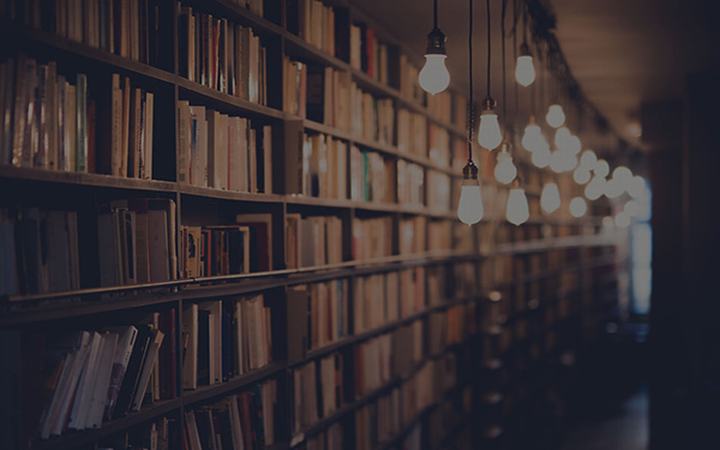
 支付宝扫一扫
支付宝扫一扫 微信扫一扫
微信扫一扫

